Uso de hipervínculos
Acerca de
Los hipervínculos permiten asociar varios tipos de archivos o páginas web con entidades en el dibujo.
El comando HIPERVINCULO permite agregar o editar un hipervínculo a través del cuadro de diálogo Editar hipervínculo. Los hipervínculos pueden tener rutas completas o relativas:
- Hipervínculo completo: contiene la ruta completa a la ubicación de un archivo.
- Hipervínculo relativo: contiene una ruta parcial a una ubicación de archivo.
Adición y edición de hipervínculos a un archivo DWG
- Ejecute el comando HIPERVINCULO para abrir el cuadro de diálogo Editar hipervínculo.
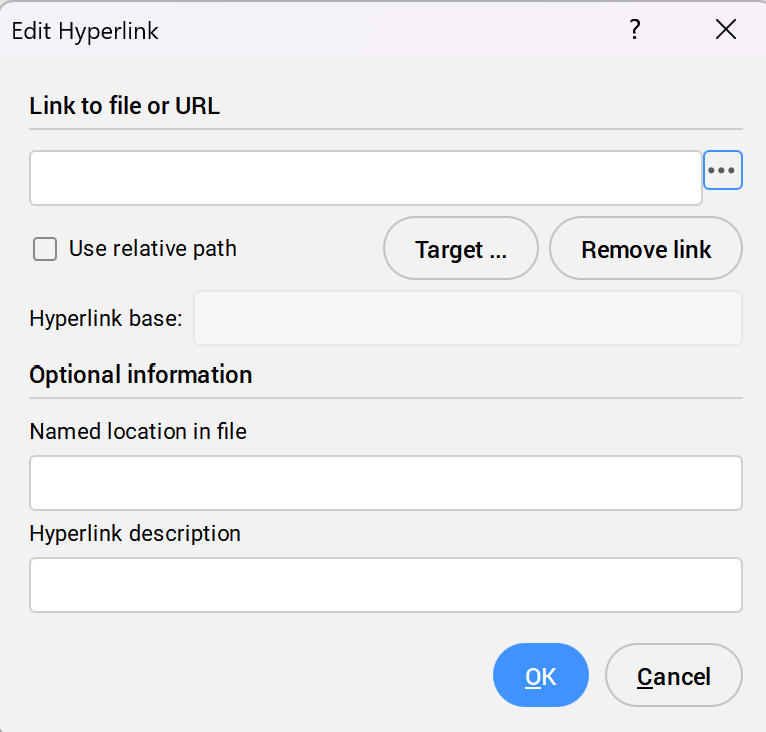
- Puede agregar un enlace a un archivo o una URL a una página web.
- Agregar un enlace a un archivo
-
- Haga clic en el botón Examinar (
 ) para abrir el cuadro de diálogo Seleccionar archivo.
) para abrir el cuadro de diálogo Seleccionar archivo. - Seleccione el archivo y haga clic en Abrir para agregar el enlace al campo Vincular al archivo o URL.
- Haga clic en el botón Examinar (
- Agregar una URL a una página web
- Escriba una dirección URL a una página web en el campo Vincular a archivo o URL. Nota: Para eliminar el hipervínculo adjunto, haga clic en el botón Eliminar enlace.
Usar rutas relativas
Cuando se rellena el campo Enlace a archivo o URL, puede borrar manualmente una parte de la ruta (incluido el disco) para hacerla relativa.
Nota:
- La opción Usar ruta relativa del cuadro de diálogo Editar hipervínculo se marca automáticamente después de acortar la ruta del archivo.
- Las rutas relativas solo se aplican a las rutas de acceso de archivos, no a las páginas web.
La variable de sistema HYPERLINKBASE permite especificar una ruta que se utilizará para todos los hipervínculos relativos del dibujo.
Nota: Todos los archivos vinculados con una ruta relativa deben tener la misma ubicación de un archivo o directorio en relación con la variable de sistema HYPERLINKBASE.
Mostrar o acceder a hipervínculos adjuntos a una entidad
Para mostrar o acceder a hipervínculos, utilice uno de los siguientes métodos:
-
- Acceso a hipervínculos desde el menú contextual
- Acceda al menú contextual y expanda la opción Hipervínculo.
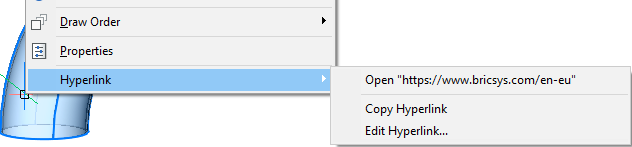 Nota:
Nota:- Se puede acceder al menú contextual cuando la variable de sistema SHORTCUTMENU está establecida en 4.
- El comando HYPERLINKOPTIONS debe estar habilitado para ver la opción Hipervínculo en el menú contextual. Con este comando, se establecen simultáneamente las variables de sistema ENABLEHYPERLINKMENU y ENABLEHYPERLINKTOOLTIP en ON.
- Abrir Hipervínculo
- Abre el archivo o la página web asociada a la entidad.
- Copiar Hipervínculo
- Copia el hipervínculo en el portapapeles.Nota: El hipervínculo se puede pegar en el dibujo u otros documentos con el método abreviado Ctrl+V o el comando PEGAPP.
- Editar Hipervínculo
- Abre el cuadro de diálogo Editar hipervínculo.
-
- Acceso a hipervínculos desde el panel Propiedades
- Seleccione la entidad y vaya al panel Propiedades. Haga doble clic en el hipervínculo en el campo Hipervínculo para abrirlo.Nota: Haga clic en el botón Examinar (
 ) para acceder al cuadro de diálogo Editar hipervínculo .
) para acceder al cuadro de diálogo Editar hipervínculo .

